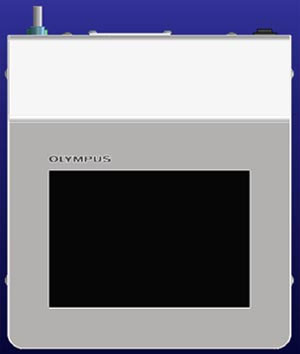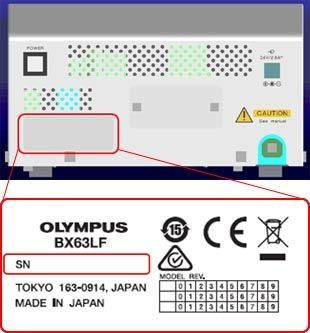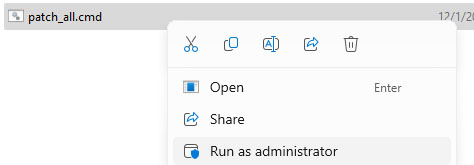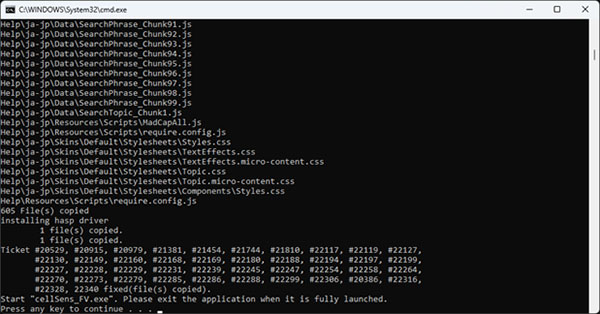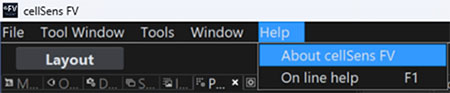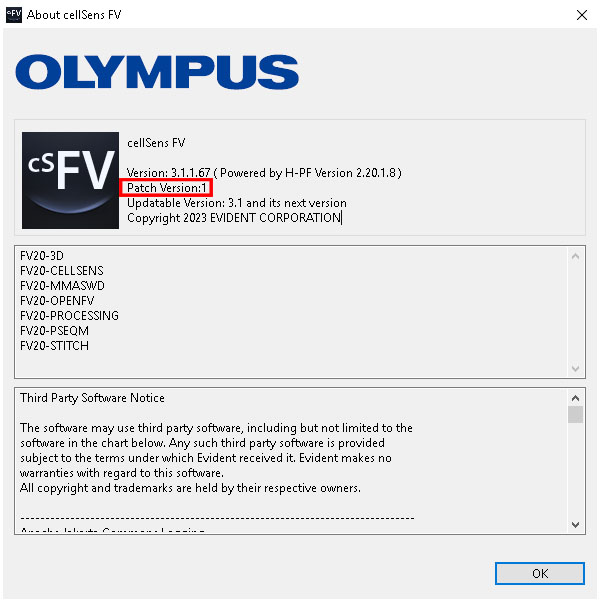cellSens FV / cellSens FV Desktop / cellSens FV Viewer Ver3.1.1用修正プログラム | cellSens FV / cellSens FV Desktop / cellSens FV Viewer Ver3.1.1用修正プログラム本修正プログラムは、下記のソフトウェアの不具合を修正します。 対象の製品
Ver 3.1.1以外のバージョンのソフトウェアには本修正プログラムを使用することはできません。 ※cellSens FVのバージョンの確認方法 1)cellSens FVを起動します。 2)[Help]メニューから、[About cellSens FV]を選択します。
3)[About]画面が起動します。[About]画面の[Version]を確認します。
Version: 3.1.1.67 と表示されていることを確認してください。
本プログラムによる変更について修正される主なソフトウェア不具合
ファイルのダウンロード1)ページ右上のダウンロードボタンを選択してください。 ※ダウンロードファイル名:「patch_3.1.1_1.zip」(60.2 MB) 2)入力フォームが表示されますので、必要事項を入力してください。 ※シリアルNoは、使用されている顕微鏡に付属しているタッチパネルコントローラー(TPC)の背面に記載されている英数字のシリアルNoを入力してください。 タッチパネルコントローラー タッチパネルコントローラ 背面 インストールの手順1)すべてのアプリケーションソフトを終了してください。 2)patch_3.1.1_1.zipをPC上の適当な場所へ保存し、解凍してください。 3)patch_all.cmdを右クリックし“Run as administrator”を選択して実行してください。
4)エラーが表示されなければインストールは成功です。何かキーを押してウィンドウを閉じてください。
※「ERROR! FV40S-SW 3.1.1.67 not found!」と表示された場合は、インストールされているソフトウェアのバージョンがVer3.1.1ではありません。ソフトウェアをVer3.1.1にアップデートした後、再度、この修正ソフトウェアのインストールを実施してください。
5)変更内容を反映するため、自動的にソフトウェアがDedsktop または Viewerモードで起動します。
6)About cellSens FVダイアログが開きますので、そこでPatch Versionの欄に表示されている数字を確認してください。
7)ソフトウェアを終了し、作業を終了します。 |
|
このページはお住まいの地域ではご覧いただくことはできません。
![2)[Help]メニューから、[About cellSens FV]を選択します。](https://static4.olympus-lifescience.com/data/Image/SoftwareDownload/Software/cellsensfv_bfp-sw-01.jpg?rev=E92A)
![3)[About]画面が起動します。[About]画面の[Version]を確認します。](https://static2.olympus-lifescience.com/data/Image/SoftwareDownload/Software/cellsensfv_bfp-sw-02.jpg?rev=E92A)